INCOMEDIA WEBSITES X5 v8.0
THIẾT KẾ WEBSITES CHUYÊN
NGHIỆP
CHO NGƯỜI KHÔNG CHUYÊN
Trong
thời đại “người người làm web, nhà nhà
làm web” thì ắt hẳn bạn cũng từng muốn làm
cho mình một trang web riêng để giới thiệu
về mình.
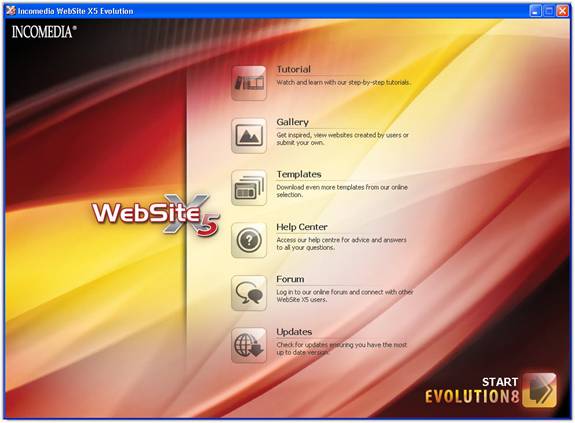
Tuy nhiên nếu là người không chuyên thì bạn
sẽ gặp phải nhiều khó khăn, chẳng hạn
như không biết bắt đầu từ đâu, tự
học ngôn ngữ HTML bao nhiêu là đủ (chưa kể
đến việc học ngôn ngữ này cũng không
phải là dễ dàng), làm sao để tạo ra một
websites mang tính chuyên nghiệp,…Khi đến với phần
mềm Incomedia Websites X5 thì công việc tưởng
chừng như “vô vọng” đối với các bạn
không chuyên này sẽ nhanh chóng trở thành hiện thực,
tức là phần mềm sẽ giúp bạn xây dựng
một trang web nhanh chóng, giúp đưa trang web và tập tin
cần thiết lên server, bạn không cần phải
học những ngôn ngữ HTML phức tạp mà vẫn
tạo ra được một websites mang đầy tính
chuyên nghiệp,…
Đầu
tiên, bạn cần tải phần mềm Incomedia Websites X5
v8.0 (IW) với dung lượng 78,5MB tại địa
chỉ: (liên hệ với người viết)
.Sau khi tải về, bạn tiến hành cài đặt và
đăng kí bình thường nhưng mục lựa
chọn ngôn ngữ (Choose your
language), bạn nên chọn tiếng Anh (EN-English). Rồi
khởi động IW và nhấn nút Start Evolution 8 để bắt tay vào việc thiết
kế websites. Lưu ý, để thấy được
nút Start Evolution 8 bạn nên
chỉnh độ phân giải của màn hình lên mức
1024×768 bởi vì ở độ phân giải thấp hơn
nút này có thể bị che khuất.
Ở
cửa sổ Project Selection, bạn lựa chọn mục Create a new Project để
tạo một dự án mới, còn lựa chọn Edit an existing Project chỉ
sử dụng khi bạn đã có sẵn một dự án
(dự án này được tạo từ mục Create a new Project). Kế
đến, bạn nhấn Next để tiến hành soạn web
với năm bước: General Settings, Plan Website, Create
Pages, Advanced Settings, Export.
1) General Settings-Những thiết
lập chung:
Ở
bước đầu tiên này giúp bạn định hình
về website của mình: tiêu đề trang web
được hiển thị trên trình duyệt (Website Title), tên bạn hay tên
công ty (Website Author), địa
chỉ web (Website Address (URL)),
mô tả ngắn về trang web (Website
Description), từ khóa (Websites
Keywords), ngôn ngữ trong web (Content
Language), biểu tượng của trang web (Website Icon-dạng ico, bmp),
rồi nhấn Next.
-Choose
Menu Type: bạn sẽ chọn một trong hai vị
trí đặt menu của web: Vertical Menu-menu đứng luôn
nằm phía bên trái, Horizontal Menu-menu
nằm phía trên cùng của trang web, rồi nhấn Next.
-Choose Template Style: IW sẽ
cung cấp cho bạn một thư viện gồm
nhiều mẫu website đã được thiết kế
sẵn, thuộc nhiều chủ đề như: Abstract, Geometry, Company, Nature, Themes, Animated, …Nếu thấy thích một mẫu nào
đó, bạn nhấn chọn rồi nhấn Next thì bạn sẽ
được chỉnh sửa mẫu đó lại theo ý
mình.
-Edit Template Graphic: Ở đây, bạn có thể
chỉnh sửa giao diện trang web theo ý thích. Ở thẻ
Header, bạn chọn các
yếu tố về Background
Properties (hình nền), Text
Properties (đoạn văn ngắn-bạn có thể
chọn thêm hiệu ứng cho chữ, cỡ chữ, Insert Flash Animation (chèn các Flash
động) và cũng thực hiện tương tự
đối với thẻ Footer.
2) Plan Website-Tạo sơ
đồ web:
Việc tạo sơ
đồ web giúp cho trang web của bạn có khoa học
hơn, giúp cho người truy cập hiểu được
các tiêu đề và định hướng được
hoạt động của họ trên trang web. Ở đây,
việc tạo sơ đồ cũng giống như
việc tạo cây thư mục trong Windows Explorer, bạn nhấn New Level để tạo ra menu chính rồi lần
lượt tạo các menu thứ cấp (hoặc tạo ra
các trang thuộc menu) bằng cách nhấn vào menu chính
tương ứng rồi chọn New Level (hoặc New
Page). Lưu ý, bạn không nên viết các menu bằng
tiếng Việt tại đây bởi vì nó sẽ không
hiển thị đúng (sẽ bị lỗi chữ), sau khi
tạo xong rồi nhấn Next.
3) Create Pages-Tạo trang web:
Đến
bước này, bạn tiến hành soạn thảo trang web
bằng cách kéo thả (drag and drop), tức là bạn nắm
giữ chuột kéo các đối tượng ở khung Object bên phải (Text-văn
bản, Image-hình ảnh, Table-bảng, Flash Animation-hiệu
ứng động dạng flash, Video/Sound, Image Gallery-thư
viện ảnh, Slide Show-album ảnh, Email Form-Email liên
lạc với bạn, HTML Code-nhập mã HTML, Product List-danh
sách sản phẩm) vào khung bên trái. Ở khung này, bạn sẽ
nhìn thấy các công cụ: Object
Content ( )-thêm nội dung cho đối
tượng, Cell Format ( )-thêm nội dung cho đối
tượng, Cell Format ( )-định dạng cho ô khi
đối tượng được chèn nội dung, Alignment ( )-định dạng cho ô khi
đối tượng được chèn nội dung, Alignment ( )-điều chỉnh đối
tượng, Enlarge by one row ( )-điều chỉnh đối
tượng, Enlarge by one row ( ) – phóng to một hàng, Add a new row ( ) – phóng to một hàng, Add a new row ( )-thêm hàng mới, tối đa là
28 hàng, Add a new column ( )-thêm hàng mới, tối đa là
28 hàng, Add a new column ( )-thêm cột mới, tối đa
là 6 cột. Sau khi thiết kế cho trang chủ xong,
bạn tiếp tục nhấn Next
để thiết kế cho các trang khác cũng bằng
những đối tượng và công cụ nêu trên. )-thêm cột mới, tối đa
là 6 cột. Sau khi thiết kế cho trang chủ xong,
bạn tiếp tục nhấn Next
để thiết kế cho các trang khác cũng bằng
những đối tượng và công cụ nêu trên.
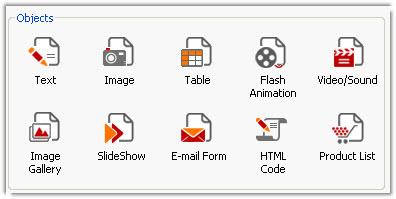
4) Advanced Settings-Những thiết
lập nâng cao:
Có
thể nói ở bước này là dành cho những bạn
muốn website của mình mang phong cách chuyên nghiệp. Bạn
có thể tùy thích thêm bớt các tính năng cũng như
chỉnh sửa giao diện trang web. Trong số những
thiết lập nâng cao này bạn cần lưu ý các mục quan trọng:
-Main Menu: Mục này giúp bạn
tùy chỉnh các menu chính bạn đã tạo lúc đầu
về: độ rộng menu (Width), font và cỡ chữ
(Font), kiểu font (Font Style), điều chỉnh vị trí
chữ (Alignment), màu nền của menu (Background Color), màu nền
menu khi đưa chuột đến (Background Color on Mouse
Over), màu chữ (Text Color), màu chữ khi đưa chuột
đến (Text Color on Mouse Over),…Lưu ý, để viết
tiếng Việt cho menu bạn cần thiết lập font
chữ cho phù hợp với bảng mã và kiểu gõ.
-Drop Down Menu: Cũng thực
hiện tương tự như Main Menu, tức là bạn sẽ thiết lập
cho các menu thả xuống (hay nói cách khác là menu thứ
cấp).
-Welcome Page: Giúp thiết lập
trang chào mừng của trang web và có thể làm web trở
thành trang đa ngôn ngữ tại mục Language Settings.
-Reserved Area: bạn sẽ được
lựa chọn khu vực chỉ dành riêng cho bạn và ban
quản trị. Bạn nhấn nút Add , rồi đặt tên cho khu vực riêng
tại Reserved Area Name, tên
người truy cập (Username),
mật khẩu (Password) và
nhấn Select để
duyệt đến các trang mà bạn muốn tạo khu
vực riêng, nhấn OK.
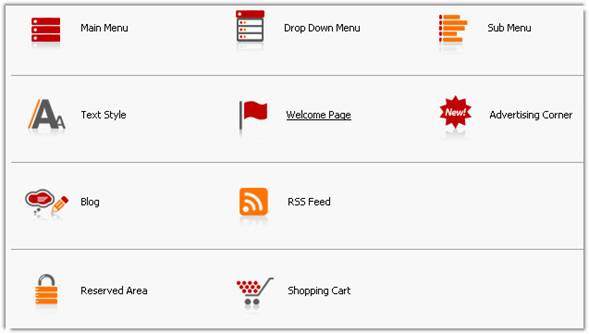
5) Export-Xuất ra sản phẩm:
Sau khi đã thiết
kế xong website, bạn hãy tiến hành xuất ra thành quả
của mình, ở bước này sẽ có các lựa
chọn:
-Upload to the Internet: Giúp bạn
tải trang web đã hoàn thành lên Internet, bạn điền
vào các thông tin FTP Address, User name,
Password, rồi nhấn Next.
-Export to Disk: Giúp xuất website
của bạn ra một thư mục trên ổ cứng.
BÙI THANH LIÊM
| 

